-
Postagens
2.614 -
Registro em
-
Última visita
-
Dias Ganhos
62 -
GCoins
73,929 [Doar]
Tipo de Conteúdo
Perfis
Fóruns
Blogs
Eventos
Galeria
Downloads
Loja
Artigos
Notícias
Análises
Tutoriais
Classificados
Diretório de Links
Tudo que Load postou
-
Antes de tudo esse Review foi feita pelo site PapaHardware.net e visa aqui apenas informações. Os testes foram feitos em uma RTX 2080 Founders Edition e com um processador Intel Core I7 8700 Foram feitas nas resoluções 1920x1080, 2560x1440 e 3840x2160 Fonte: http://papahardware.net/review/rtx-2080-fe-56+core-i7-8700-7.html
-

Windows 10 Trial Reset Bitdefender 2019
Load comentou no(a) tutorial de Load em Sistemas Operacionais
-

ASSASSIN’S CREED: ODYSSEY – NOVO TRAILER DO GAME É DIVULGADO!
Load comentou no(a) postagem de blog de PsyBoot em Notícia Gamer
a historia é muito boa, você aprende algo que realmente aconteceu, ela é baseada em fatos reais, mas lógico, ela coloca sua historia e suas ficções no jogo! -

ASSASSIN’S CREED: ODYSSEY – NOVO TRAILER DO GAME É DIVULGADO!
Load comentou no(a) postagem de blog de PsyBoot em Notícia Gamer
kkk só pra esse jogo, já que tenho todos kkkk então tem que ter o ultimo, legal que vou receber 3 dias antes e ainda vou ganhar o Assassin's Creed III Remastered hehehehe! -

Saiba como ativar o novo visual do Chrome no Android, PC e iOS
Load postou um tópico em Tutoriais - PC
Ver este tutorial Saiba como ativar o novo visual do Chrome no Android, PC e iOS Anteriormente, ele só estava disponível no Chrome Canary (versão para desenvolvedores), mas agora ele chega para a versão estável do navegador. Para usar o novo visual é preciso ativá-lo manualmente pois, ele se encontra desativado e escondido (sabe-se lá porque o Google não libera de forma definitiva). O processo é simples e pode ser ativado tanto no PC quanto no iOS e Android, confira como fazer. No computador Abra o Chrome no seu PC; Copie e cole o link abaixo na barra de endereço: Na opção "UI Layout for the browser's top chrome" selecione "refresh"; Agora reinicie seu navegador. Caso você ainda não atualizou você pode usar o método acima, caso sim seu visual virá automaticamente. No iOS Copie e cole o link abaixo na barra de endereço: Selecione "enable"; Agora feche o aplicativo e abra-o novamente. No Android Acesse o link abaixo colando-o na barra de endereço: Selecione a opção "enable" clicando na seta abaixo da opção "Chrome Moder Design"; Agora, basta clicar em "Relaunch Now" e abrir o aplicativo novamente. Visualização prévia de como ficará: Autor LoadSec Categoria Softwares | Downloads | Uploads Enviado 19-09-2018 15:41 -
Anteriormente, ele só estava disponível no Chrome Canary (versão para desenvolvedores), mas agora ele chega para a versão estável do navegador. Para usar o novo visual é preciso ativá-lo manualmente pois, ele se encontra desativado e escondido (sabe-se lá porque o Google não libera de forma definitiva). O processo é simples e pode ser ativado tanto no PC quanto no iOS e Android, confira como fazer. No computador Abra o Chrome no seu PC; Copie e cole o link abaixo na barra de endereço: Na opção "UI Layout for the browser's top chrome" selecione "refresh"; Agora reinicie seu navegador. Caso você ainda não atualizou você pode usar o método acima, caso sim seu visual virá automaticamente. No iOS Copie e cole o link abaixo na barra de endereço: Selecione "enable"; Agora feche o aplicativo e abra-o novamente. No Android Acesse o link abaixo colando-o na barra de endereço: Selecione a opção "enable" clicando na seta abaixo da opção "Chrome Moder Design"; Agora, basta clicar em "Relaunch Now" e abrir o aplicativo novamente. Visualização prévia de como ficará:
-

ASSASSIN’S CREED: ODYSSEY – NOVO TRAILER DO GAME É DIVULGADO!
Load comentou no(a) postagem de blog de PsyBoot em Notícia Gamer
já tenho o meu faz tempo, desde o dia que anunciaram a pre-venda hehehehe.. :D peguei a versão Ultimate é claro! -

Minecraft Como criar grátis seu servidor Online de Minecraft com o Aternos
Load comentou no(a) tutorial de Load em Internet | Emails
-
Ver este tutorial Como criar grátis seu servidor Online de Minecraft com o Aternos Antes de tudo vamos entrar nesse site: https://aternos.org/pt-BR/ Clique em Jogar Agora cliquem em + Crie seu servidor Agora preencha algumas informações do servidor como nome, esse nome será usado pra conectar, ele vai ser o IP do server. Agora crie sua conta preenchendo os campos conforme abaixo. Agora clique em Instalar um software no servidor Agora selecione algum que queira, no meu caso vou escolher o Vanilla que é o Padrão Agora selecione a versão do Minecraft (isso varia de acordo com o Software que você escolhe), no meu caso eu escolhi a mais recente até o momento que é 1.13.1 Clique no botão de confirmar e espere Se ele estiver carregado e não aparecer que deu nenhum problema deu certo, agora vamos configurar seu servidor https://aternos.org/options/ Configure conforme o seu desejado Eu configurei o meu assim: Feito isso ele irá salvar sozinho, agora vamos pro mundo https://aternos.org/worlds/ Agora clique em Gerar (Lembrando que seu servidor DEVE está Offline/Desligado) Agora coloque suas Semente se desejar, gerador deixe em branco, e tipo de mundo deixe igual, se souber como usar use se não souber não mexa! Agora vamos iniciar o servidor clique no link ao lado https://aternos.org/server/ Clique em Iniciar Agora aguarde Esse dominio ai, por exemplo: ggames.aternos.me, é o IP do server é onde você vai conectar, no Minecraft Pocket Edition que é pro mobile você deve clicar nesse nome Conectar para ver o verdadeiro IP, isso após de Iniciar o servidor! Você deve aceitar o EULA do Minecraft Feito isso seu servidor irá iniciar Ele vai pedir pra lhe avisar quando o servidor estiver pronto, aceite. Agora vamos pro Console do servidor https://aternos.org/console/ Agora abre seu minecraft coloque em Multiplayer coloque o dominio que você criou para poder entrar Veja qual nome está usando Você pode ver os nomes dos jogadores online aqui https://aternos.org/players/ Agora voltando pro Console Quando você entrar você verá seu nome, use o comando /op NomeDoSeuPersonagem Exemplo: Com esse comando você será o Administrador do server e pode executar outros comandos dentro do jogo ou até mesmo pelo console mas pelo jogo é mais fácil quando você quer usar pra si e no console é mais quando é pra usar pro servidor Caso queira ver os Alguns comandos de Minecraft clique no post abaixo Caso queira fazer backup va na aba de backup e conecte com o Google Drive que ele fará backup (https://aternos.org/backups/) automaticos caso assim queira Feito isso tenho algumas dicas, se você ficar 5 minutos sem entrar e não tiver ninguém dentro do server, o servidor automaticamente vai fechar. Então é isso caso de dúvidas e suporte use o tópico de suporte pra isso! Espero que tenham gostado e deixem o like! Autor LoadSec Categoria Internet | Emails Enviado 01-09-2018 20:41
-

Minecraft Como criar grátis seu servidor Online de Minecraft com o Aternos
Load postou um tutorial em Internet | Emails
Antes de tudo vamos entrar nesse site: https://aternos.org/pt-BR/ Clique em Jogar Agora cliquem em + Crie seu servidor Agora preencha algumas informações do servidor como nome, esse nome será usado pra conectar, ele vai ser o IP do server. Agora crie sua conta preenchendo os campos conforme abaixo. Agora clique em Instalar um software no servidor Agora selecione algum que queira, no meu caso vou escolher o Vanilla que é o Padrão Agora selecione a versão do Minecraft (isso varia de acordo com o Software que você escolhe), no meu caso eu escolhi a mais recente até o momento que é 1.13.1 Clique no botão de confirmar e espere Se ele estiver carregado e não aparecer que deu nenhum problema deu certo, agora vamos configurar seu servidor https://aternos.org/options/ Configure conforme o seu desejado Eu configurei o meu assim: Feito isso ele irá salvar sozinho, agora vamos pro mundo https://aternos.org/worlds/ Agora clique em Gerar (Lembrando que seu servidor DEVE está Offline/Desligado) Agora coloque suas Semente se desejar, gerador deixe em branco, e tipo de mundo deixe igual, se souber como usar use se não souber não mexa! Agora vamos iniciar o servidor clique no link ao lado https://aternos.org/server/ Clique em Iniciar Agora aguarde Esse dominio ai, por exemplo: ggames.aternos.me, é o IP do server é onde você vai conectar, no Minecraft Pocket Edition que é pro mobile você deve clicar nesse nome Conectar para ver o verdadeiro IP, isso após de Iniciar o servidor! Você deve aceitar o EULA do Minecraft Feito isso seu servidor irá iniciar Ele vai pedir pra lhe avisar quando o servidor estiver pronto, aceite. Agora vamos pro Console do servidor https://aternos.org/console/ Agora abre seu minecraft coloque em Multiplayer coloque o dominio que você criou para poder entrar Veja qual nome está usando Você pode ver os nomes dos jogadores online aqui https://aternos.org/players/ Agora voltando pro Console Quando você entrar você verá seu nome, use o comando /op NomeDoSeuPersonagem Exemplo: Com esse comando você será o Administrador do server e pode executar outros comandos dentro do jogo ou até mesmo pelo console mas pelo jogo é mais fácil quando você quer usar pra si e no console é mais quando é pra usar pro servidor Caso queira ver os Alguns comandos de Minecraft clique no post abaixo Caso queira fazer backup va na aba de backup e conecte com o Google Drive que ele fará backup (https://aternos.org/backups/) automaticos caso assim queira Feito isso tenho algumas dicas, se você ficar 5 minutos sem entrar e não tiver ninguém dentro do server, o servidor automaticamente vai fechar. Então é isso caso de dúvidas e suporte use o tópico de suporte pra isso! Espero que tenham gostado e deixem o like! -
Esse é um post bem rápido, bom você já quis criar seu próprio servidor de minecraft e não tem dinheiro? Então, eu encontrei a sua solução, existe um site chamado Aternos que facilita isso, e o melhor é de graça PARA SEMPRE, você pode ter seu servidor de graça com direito a backup e tudo mais. Para visualizar o site deles entre no link abaixo [Conteúdo Oculto]
-

Fechado Como corrigir esse problema do menu?
Load respondeu ao pergunta de GuguGRP em Desenvolvimento - Helpdesk
no caso ai man não é thema, é que tem um tutorial ensinando como colocar isso ai, só que funcionava apenas nas versões antivas, ele tem que abrir o thema dele, e na parte de editar ele, vai colocar o css dentro do "index". acredito eu que resolva assim! -

Fechado Dúvidas de como fazer este design
Load respondeu ao pergunta de GuguGRP em Desenvolvimento - Helpdesk
RESOLVIDO O tópico foi resolvido e fechado para evitar novos comentários. Caso julgue necessário reabri-lo, favor entrar em contato com nossa equipe de moderação. -

Fechado Jogos para notebooks não muito bons
Load respondeu ao pergunta de luizphilippe2 em Dúvidas e Suporte - PC
sem zoeira, hoje em dia infelizmente não roda nem mais League of Legends direito, existem MMOs que você pode jogar, Ragnarok, Conquer Online, Tibia, enfim, jogo que realmente não puxem tanto, existe também a possibilidade de você jogar com emuladores, tem jogos bem legais, acho que até pra PSP roda, mais que isso acredito EU que não rode bem! -

Fechado Como corrigir esse problema do menu?
Load respondeu ao pergunta de GuguGRP em Desenvolvimento - Helpdesk
problema no CSS, recomendo você colocar o CSS do fontawesome no thema que está usando! -
pena que ele é um software pago, mas é massa pra caramba.. no ps3 e no ps2 tinha isso, ai no ps4 digamos que chegou "agora"
-

Fechado Dúvidas de como fazer este design
Load respondeu ao pergunta de GuguGRP em Desenvolvimento - Helpdesk
no momento a gente usa um plugin chamando Enhanced User Info Panel, dai a gente só teve o trabalho de traduzir e de editar.. só isso! -
411 downloads
PS: VOCÊ DEVERÁ COMPRAR OU TER UMA LICENÇA PARA USUFRUIR DE TUDO! Apresentando o Save Wizard para PS4 MAX, o primeiro e único editor de save para o PlayStation 4! Dando-lhe acesso a alguns dos jogos mais populares para o PlayStation 4, Save Wizard para PS4 MAX permite-lhe trair a sua poupança, permitindo quantidades nunca antes vistas de dinheiro, munições máximas, estatísticas de personagens e muito mais! O Save Wizard para PS4 MAX é um EDITOR DE SALVAR VERDADEIRO, permitindo-lhe enganar as suas poupanças. Estes não são pré-fabricados, poupanças de má qualidade não verificadas com alegados "cheats" enviados por outros. Estes são produzidos internamente e cheats testados que você pode aplicar a sua salvar a qualquer momento e a qualquer momento. Usando nossa tecnologia personalizada, podemos ajudá-lo a vencer o jogo ou a respirar uma nova vida em um clássico esquecido. Otimizado para trabalhar com o seu PlayStation 4 sem a necessidade de fazer modificações ilegais, o Save Wizard for PS4 MAX é um programa fácil de usar. Tudo o que precisas é de uma PlayStation 4 com a função "Copiar para dispositivo de armazenamento USB" activada (pode ser necessária uma conta na PlayStation Network para o activar), um computador com o Windows 7 ou superior com ligação à Internet e qualquer unidade USB compatível (não fornecida) . Save Wizard para PS4 MAX suporta todas as regiões além do Japão. Apesar de tentarmos o nosso melhor para obter todas as várias regiões do mesmo jogo, às vezes isso não é possível. No entanto, se um jogo for mostrado como suportado, mas não reconhecido, informe-nos. Como funciona? Save Wizard para PS4 MAX é tão fácil de usar. Simplesmente copie seu save do seu PlayStation 4 para qualquer drive USB compatível e insira no seu PC. Uma vez que o Save Wizard para PS4 MAX detectou todos os salvamentos suportados, simplesmente escolha e aplique as fraudes. Copie seu save da unidade USB para o seu PlayStation 4 e carregue o seu jogo! -
Visulizar Arquivo Save Wizard for PS4 MAX PS: VOCÊ DEVERÁ COMPRAR OU TER UMA LICENÇA PARA USUFRUIR DE TUDO! Apresentando o Save Wizard para PS4 MAX, o primeiro e único editor de save para o PlayStation 4! Dando-lhe acesso a alguns dos jogos mais populares para o PlayStation 4, Save Wizard para PS4 MAX permite-lhe trair a sua poupança, permitindo quantidades nunca antes vistas de dinheiro, munições máximas, estatísticas de personagens e muito mais! O Save Wizard para PS4 MAX é um EDITOR DE SALVAR VERDADEIRO, permitindo-lhe enganar as suas poupanças. Estes não são pré-fabricados, poupanças de má qualidade não verificadas com alegados "cheats" enviados por outros. Estes são produzidos internamente e cheats testados que você pode aplicar a sua salvar a qualquer momento e a qualquer momento. Usando nossa tecnologia personalizada, podemos ajudá-lo a vencer o jogo ou a respirar uma nova vida em um clássico esquecido. Otimizado para trabalhar com o seu PlayStation 4 sem a necessidade de fazer modificações ilegais, o Save Wizard for PS4 MAX é um programa fácil de usar. Tudo o que precisas é de uma PlayStation 4 com a função "Copiar para dispositivo de armazenamento USB" activada (pode ser necessária uma conta na PlayStation Network para o activar), um computador com o Windows 7 ou superior com ligação à Internet e qualquer unidade USB compatível (não fornecida) . Save Wizard para PS4 MAX suporta todas as regiões além do Japão. Apesar de tentarmos o nosso melhor para obter todas as várias regiões do mesmo jogo, às vezes isso não é possível. No entanto, se um jogo for mostrado como suportado, mas não reconhecido, informe-nos. Como funciona? Save Wizard para PS4 MAX é tão fácil de usar. Simplesmente copie seu save do seu PlayStation 4 para qualquer drive USB compatível e insira no seu PC. Uma vez que o Save Wizard para PS4 MAX detectou todos os salvamentos suportados, simplesmente escolha e aplique as fraudes. Copie seu save da unidade USB para o seu PlayStation 4 e carregue o seu jogo! Autor Load Enviado 25-08-2018 Categoria Utilitários
-
Últimas alterações no Experimental (24/08): Adicionado permissões de usuário para multiplayer, em uma base de slots por save. As configurações de visibilidade, edição de danos + base podem ser personalizadas para serem aplicadas a todos os jogadores, somente amigos ou ninguém. Melhorodo o sistema de economia de edição de terreno, reduzindo as chances de regeneração do terreno. Outras melhorias para este sistema estão em andamento. Melhorado o visual das trilhas de naves dos jogadores. Adicionadas missões de arqueologia ao conjunto disponível de missões dos NPCs planetários. Corrigido um problema que poderia impedir que jogadores com saves muito grandes pudessem salvar. Corrigidos vários problemas que impediam o carregamento de jogos salvos. Corrigido um problema que sincronizava incorretamente as informações no modo multijogador. Corrigidos vários problemas que poderiam fazer com que marcadores de missão fossem anexados ao destino errado. Corrigido um certo número de problemas em torno do refinador e sistemas gerais de inventário. Melhorou o sistema de picking e drop do gerenciamento de estoque. Corrigido um problema que causava falhas visuais nas nuvens em resoluções mais altas. Corrigido acidente ocasional em streaming de geometria ao sair da atmosfera do planeta. Corrigido o problema em que as sombras da nuvem interferiam na renderização da reflexão. Maior consistência entre terrenos com e sem mosaico. Melhor desempenho ao deixar planetas. Várias economias de memória, melhorando a estabilidade geral. Várias otimizações de desempenho. Corrigido um problema que poderia impedir que os jogadores passassem por buracos negros. Corrigido um problema em que os jogadores podiam dar dobra em portais e ficar presos no outro lado de um portal. Corrigido um problema em que os jogadores podiam entrar na base do cargueiro quando não estavam carregados na memória. Corrigido um problema em que os jogadores podiam iniciar o jogo em sistemas inadequados ao iniciar no modo multijogador. Corrigido um problema que poderia causar um grande número de Drones Sentinelas gerados. Corrigido um problema que impedia os jogadores com salvamentos pré-NEXT de atualizar completamente seu Exosuit. Corrigido um problema em que a tripulação de um cargueiro mudava de corrida em dobra. Corrigido um problema em que naves de jogadores podiam aparecer no mesmo bloco de pouso no modo multijogador. Corrigido um número de casos em que batalhas de cargueiro não foram sincronizadas corretamente no modo multiplayer. Corrigido um problema em que os jogadores não podiam pousar nos cargueiros de outros jogadores. Corrigido um número de questões que afetam a interação com capitães de cargueiros não pertencentes ao jogador. Corrigido um problema que fazia com que a duração da expedição, dificuldade + recompensas aumentassem de forma incorreta em relação ao poder da frota do jogador. Corrigido um problema que fazia com que os jogadores saíssem de seus naves/exocraft enquanto marcavam um marcador. Corrigido um problema onde os naves desembarcaram em cargueiros de ser rotulados NO PLANETA. Corrigido um problema que fazia com que as naves dos jogadores tivessem informações incorretas quando vistas através do Visor de Análise. Corrigido um problema que poderia fazer com que os Sentinelas aparecessem como criaturas não descobertas quando visualizados no Visor de Análise. Corrigidos os eixos usados para calcular as coordenadas do planeta mostradas no visor de análise. Impedir Jogadores com cargueiros de dobrar com outros jogadores em multiplayer para os sistemas em que ficariam presos. Corrigido um problema em que as luzes do cargueiro não estavam acesas/apagadas corretamente quando um salvamento foi carregado em um cargueiro. Várias correções de texto. Obrigado, Hello Games. Texto traduzido: https://steamcommunity.com/app/275850/discussions/0/1736588252401539352/
-

Wordpress Banner em HTML5 animado usando Revolution Sliders
Load respondeu ao tópico de 403 - Forbiddeen em Galeria
eu curti só achei estranho esse Tudo em até 12x -
Após de jogar por horas e dias esse joguinho e chegar na 10ª galáxia, finalmente eu encontrei o sistema perfeito Conforme a imagem, ele é: Clima: Agradável Sentinelas: Passivo Flora: Muito(a) Fauna: Rico(a)
-
maan, sendo pra trabalho ou não, vale demais o investimento, fora que a coloração dele, o brilho, tudo, nesse monitor vale a pena demais!
-
Os headsets deles não são tão bons, tem melhores, esses ai são também os que estão disponíveis para o Brasil. Realmente é caro mas compensa, prefiro pagar caro por algo de primeira linha (top de linha) do que algo duvidoso kkkkkk
-
opa man obrigado mesmo!
-
Atualizações Recentes de Status
-
E ai Brother, The toonz infelizmente esta com registro fechado, mas quando abrir posso te doar um convite.· 1 resposta



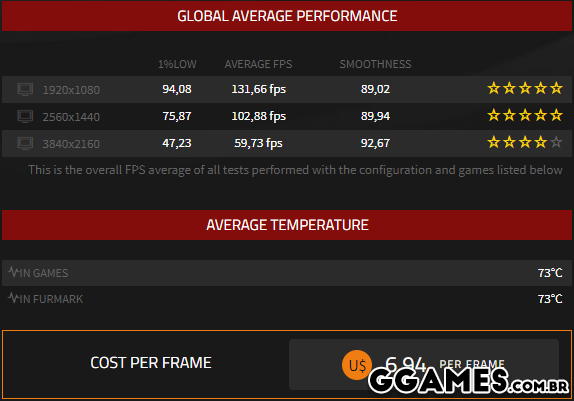
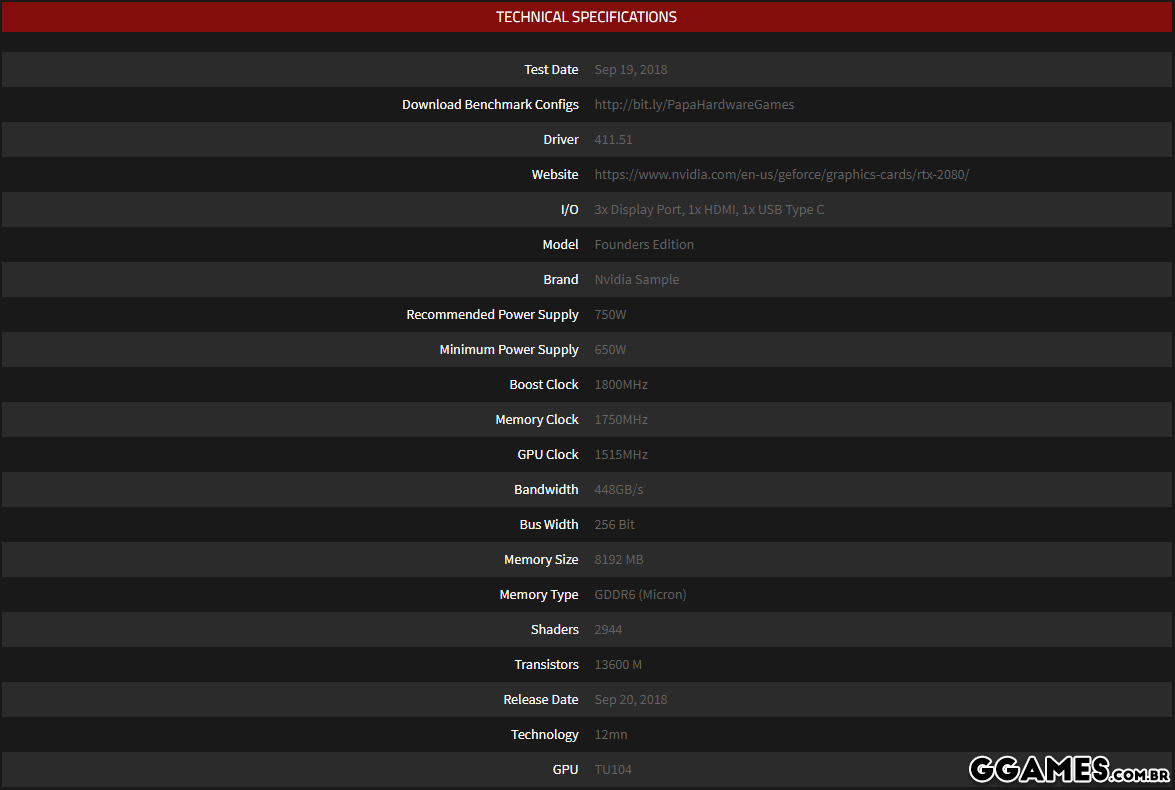


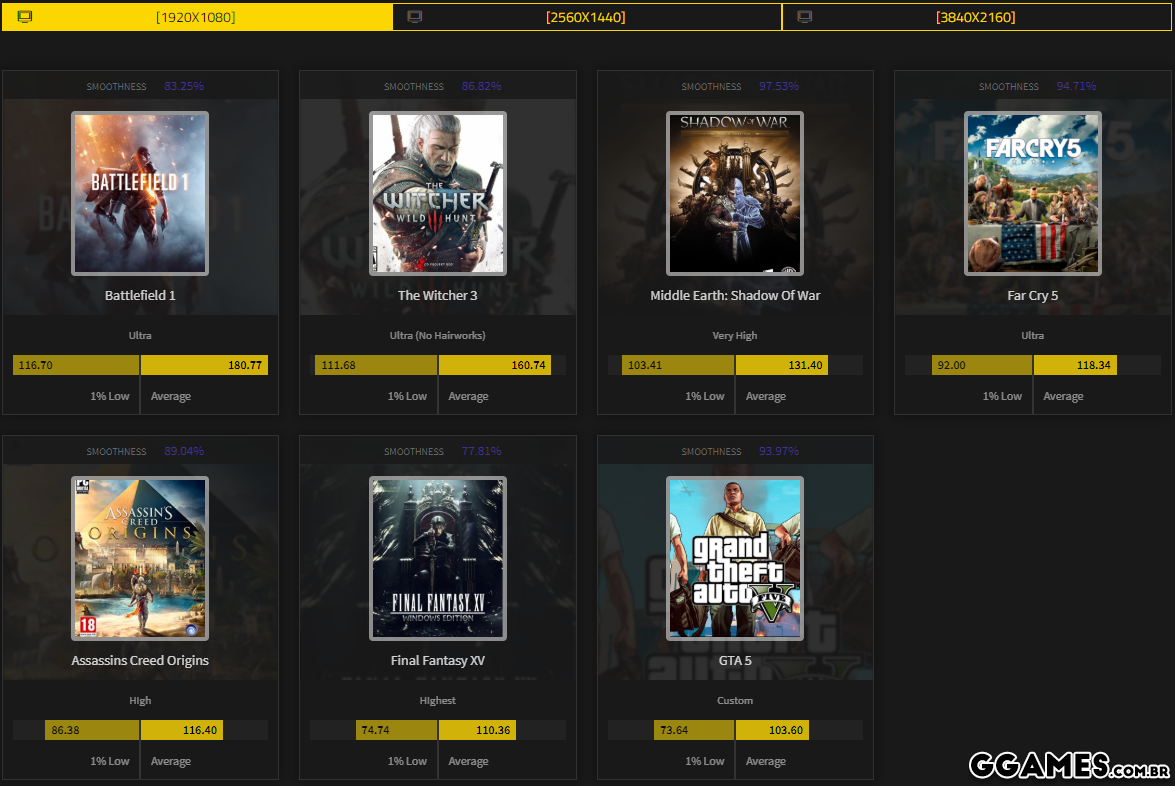
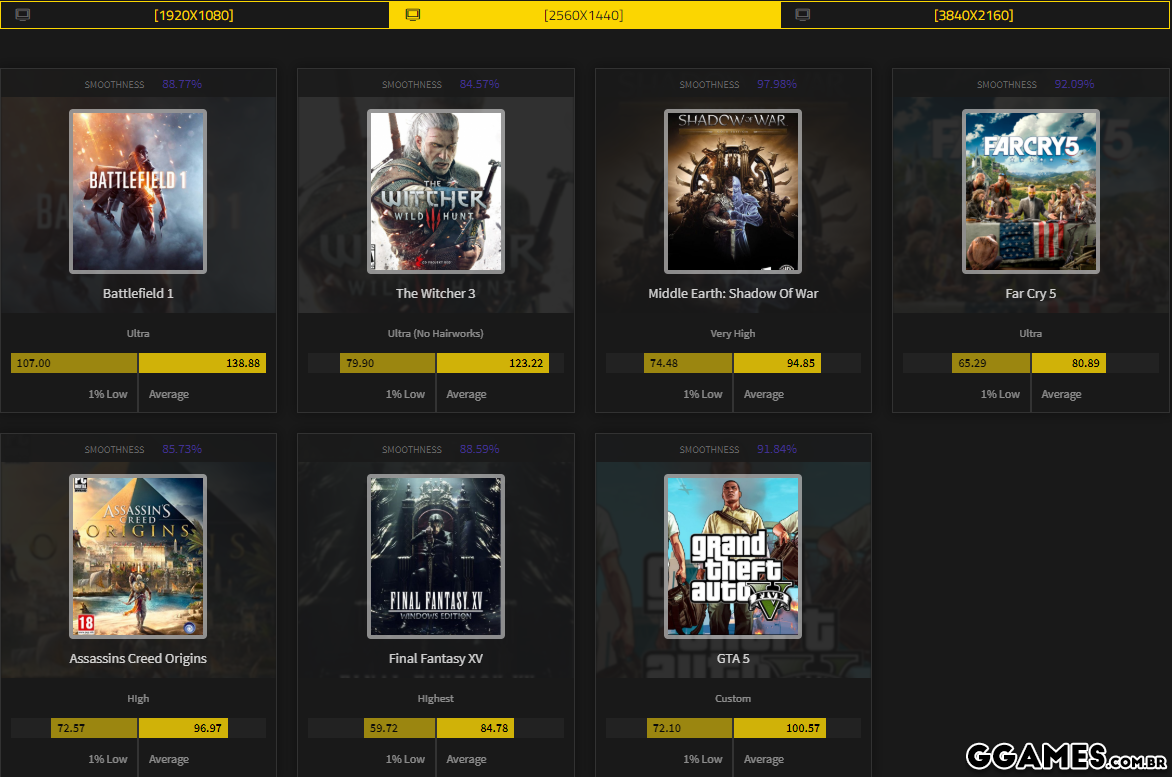
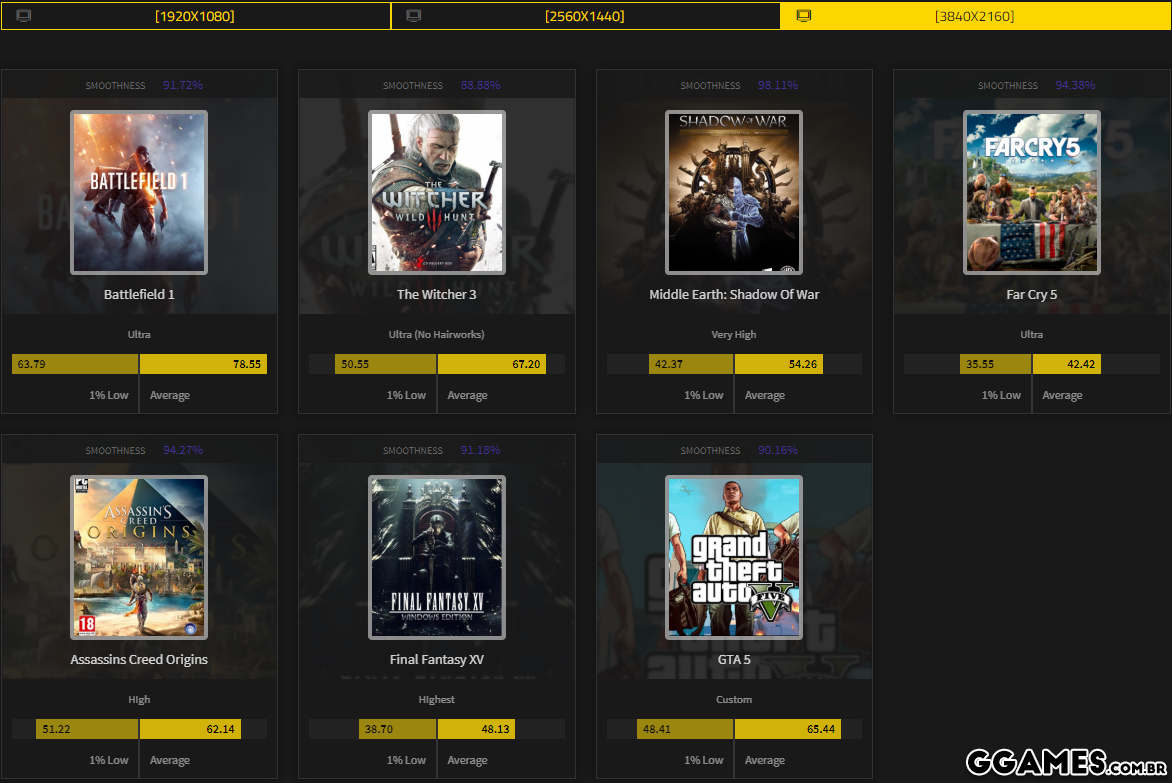

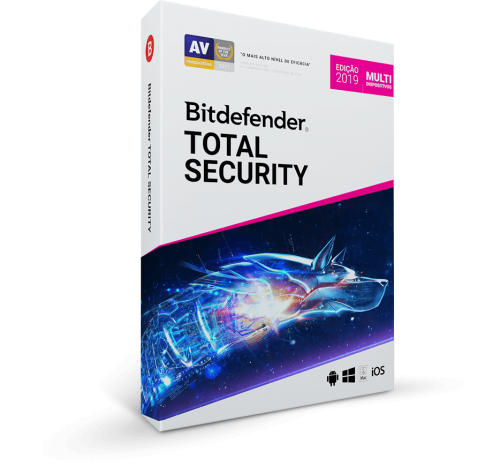
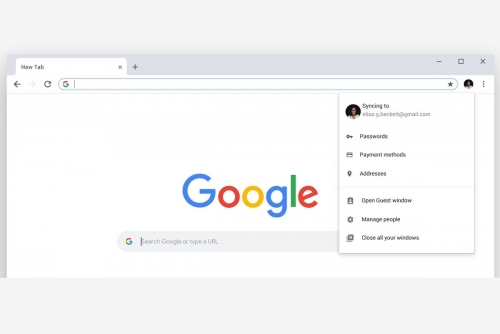
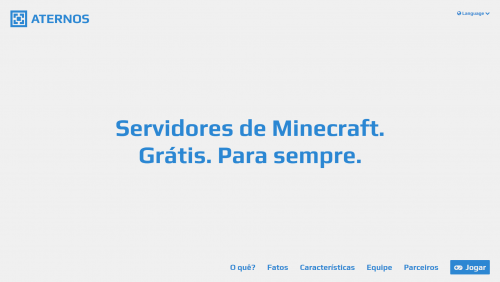

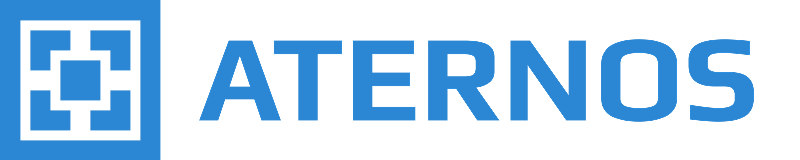
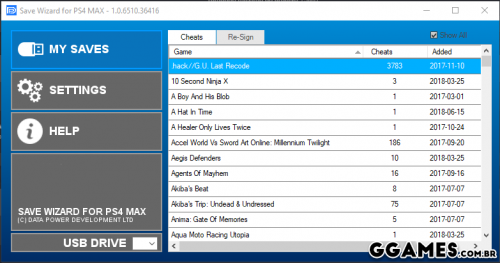


.thumb.jpg.fa3d7eb1412732f66c476bb4f542d857.jpg)

